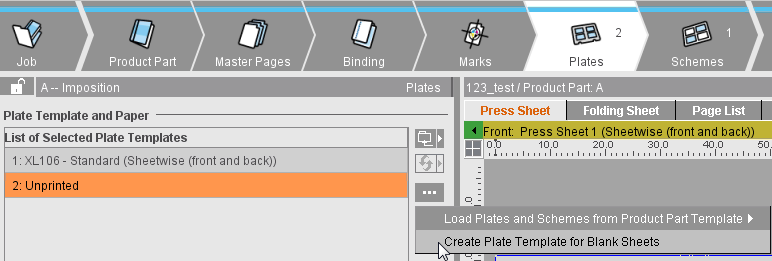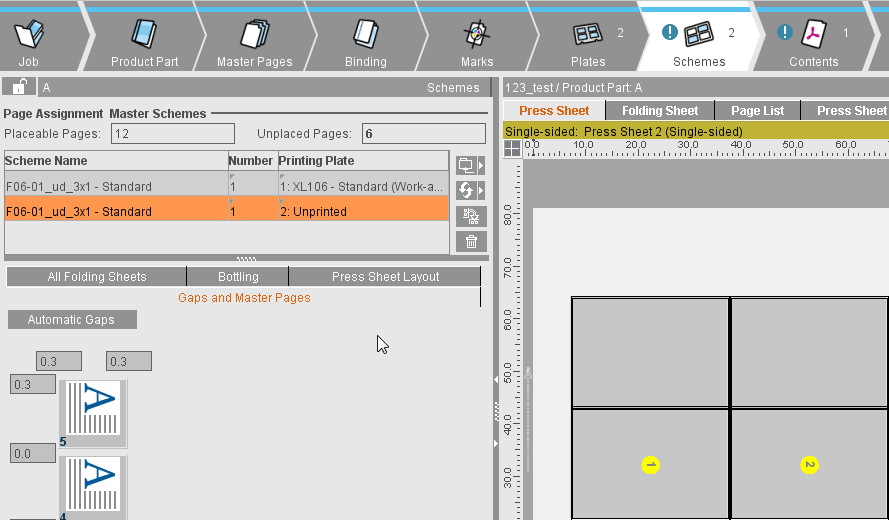Plaques
Liste des gabarits de plaque choisis
Affiche les gabarits de plaques sélectionnés pour la partie du produit.
Les boutons de commande situés à droite permettent de charger, d’échanger ou de supprimer les gabarits de plaque (plaques d’impression) dans la partie du produit :
|
|
Bouton Dossier
Un clic sur le bouton Dossier permet d’accéder à la fenêtre « Choisir le gabarit de plaque » dans laquelle vous avez la possibilité de sélectionner un gabarit de plaque existant et de l’assigner à la partie du produit.
|
|
|
Echanger le gabarit de plaque
Un clic sur le bouton vous permet de remplacer l’un des gabarits de plaque figurant dans la liste par un autre.
|
|
|
« Plus » (uniquement en mode « Imposition ») :
|
|
Charger les plaques et schémas à partir du modèle de la partie du produit (amalgame uniquement)
Un clic sur le bouton permet d’ajouter un gabarit de plaque avec schéma à partir d’un modèle de partie du produit. Dans le modèle de partie du produit, l’option « Amalgame » doit être activée.
Vous pouvez enregistrer des gabarits de plaque par défaut avec des réglages supplémentaires personnalisés (schéma, repères, papier, etc.) en tant que modèle de partie du produit et les charger ultérieurement dans de nouveaux jobs pour vous faciliter la tâche.
|
|
Créer un gabarit de plaque pour les feuilles non imprimées
Dans la production de livres, les cahiers vierges (non imprimés) font couramment partie du produit final (exemples : feuilles de garde, carton de la couverture du livre).
Cette fonction sert à créer un gabarit de plaque supplémentaire pour les feuilles non imprimées, reprenant par défaut la taille de papier du gabarit de plaque sélectionné. Etant donné qu’il n’existe pas de véritable plaque d’impression pour de telles feuilles, la taille de la plaque reste toujours identique à celle de la taille du papier.
Sur la vue graphique, aucune cote ni prise de pinces ne sont indiquées.
A l’étape « Schémas » vous pouvez ensuite assigner des schémas de pliage individuels au gabarit de plaque. Aucun numéro de page n’est donné sur la vue graphique. Les feuilles non imprimées ne peuvent recevoir aucun repère.
Menu de l’étape « Plaques » :
Feuille non imprimée à l’étape « Schémas »:
|

Remarque : Le format du papier n’est pas modifié. En cas de changement de plaque, si le papier défini initialement devient trop grand, vous obtiendrez un message d’erreur en ce sens. Dans ce cas, commencez par modifier le format du papier avant de remplacer la plaque.
|
|
Corbeille
Un clic sur le bouton Corbeille permet de supprimer de la partie du produit le gabarit de plaque sélectionné dans la liste ainsi que toutes les valeurs correspondantes.
|
Gabarit de plaque sélectionné
Affiche le gabarit de plaque actuellement sélectionné avec les dimensions correspondantes.
Les gabarits de plaque peuvent également être générés ou modifiés au menu « Jobs & ressources », sous « Gabarit de plaque » ; voir aussi Gabarits de plaque .
Amalgame
Uniquement disponible en mode « Imposition ».
En cochant cette case d’option, vous avez la possibilité de placer différents cahiers sur un gabarit de plaque.
L’amalgame est différent des gabarits de plaque standard dans le sens où le nombre de feuilles d’impression créées correspond exactement à celui entré dans le champ « Nombre ». Les schémas de pliage ne sont placés que sur la première feuille d’impression, les autres étant automatiquement générés d’après le même modèle.
Si l’option « Amalgame » est activée, la fonction « Position du sujet automatique » est automatiquement désactivée.
La position et l’orientation des schémas de pliage s’effectuent à l’étape « Schémas » > Inspecteur actif « Disposition feuille d’impression ». Voir à ce sujet Disposition feuille d’impression.
Nombre
Ce champ ne peut être édité que si l’option « Amalgame » est cochée.
Il permet de spécifier le nombre de feuilles d’impression à créer avec le gabarit de plaque.
Variantes de feuille d’impression
Disponible uniquement si vous travaillez dans un job comportant plusieurs versions (Inspecteur Job : « nombre de calques » >1, « versions » min. 1).
Vous pouvez générer plusieurs variantes de feuilles d’impression à partir d’une même feuille d’impression. La différence entre les variantes résidera dans le remplissage des cahiers (ou positions de pages) avec les différentes versions. A part cela, rien ne différenciera les variantes les unes des autres. Ce procédé est similaire à une optimisation des poses. Lorsque l’on combine les versions sur les variantes de feuilles d’impression, on s’appuie sur le tirage des différentes versions. L’objectif étant d’optimiser le tirage des différentes variantes de feuilles d’impression afin d’avoir un surplus minimum pour chacune des versions.
Contenu sur séparateur (rotative numérique uniquement)
Si vous activez cette option, les séparateurs seront pris en compte au moment de la sortie.
Nombre de séparateurs (rotative numérique uniquement)
Saisie du nombre de fois où les différents séparateurs doivent être répétés aux positions indiquées (fonction accessible aussi dans l’Inspecteur Feuilles d’impression).
Règle de positionnement pour le verso
Type de forme
Ce champ vous permet de modifier la règle définissant la méthode à employer pour générer la feuille du verso.
•Forme simple (pas de verso)
Il s’agit d’une forme dont le recto se compose de plaques d’impression individuelles et pour laquelle aucune plaque d’impression ne doit être créée pour le verso.
•Forme simple, retiration in-8
C’est une forme pour laquelle le recto et le verso se trouvent sur une même plaque. Il n’y a pas de plaque spécifique pour le verso. Après l’impression, la pile de papier est retournée pour en imprimer l’autre face. Ainsi, l’imprimeur n’a pas besoin de tendre une nouvelle plaque d’impression.
Explication « in-8 » ou « retiration en bascule » : Après l’impression, la (pile de) feuille(s) est retournée de la droite vers la gauche. Ensuite, on imprime l’autre face de la feuille.
•Forme simple, retiration in-12
Voir « Côté côté in-8 ». Ici, on « culbute » la pile de papier après l’impression.
Explication « in-12 » ou « retiration culbutée » : Après l’impression, la (pile de) feuille(s) est retournée de bas en haut. Ensuite, on imprime l’autre face de la feuille.
•Retiration in-12 (dispositif de retournement)
Pour l’impression, deux plaques sont créées : l’une pour le recto et la seconde pour le verso. Après l’impression du verso, la pile de feuilles est retournée de bas en haut. Cette opération est réalisée par un dispositif de retournement intégré à la machine à imprimer.
•Retiration in-8 (recto-verso)
Pour l’impression, deux plaques sont créées : l’une pour le recto et la seconde pour le verso. Après l’impression du recto, la pile de feuilles est retournée de droite à gauche.
Remarque : Pour la forme de type « In-8 » (et « Forme individuelle »), on place toujours le sujet sur la plaque d’impression en dehors/au delà de la prise de pinces. La distance minimale entre le sujet et la prise de pinces équivaut à la marge latérale de la page type gauche. Pour la forme de type « In-12 » (et « Forme individuelle »), le sujet est placé au centre (horizontalement et verticalement) de la plaque d’impression. Pour obtenir également ce centrage en retiration en bascule, il suffit de cocher l’option « Centrer le sujet » dans les « Préférences > Valeurs par défaut ».
Espace de séparation
Actif uniquement si vous avez sélectionné le type « Forme simple, retiration in-8/in-12 »
Si plusieurs cahiers sont positionnés sur une feuille d’impression, vous pouvez les écarter les uns des autres en entrant ici un espace de séparation.
Définition du papier pour la production
Indique le papier qui avait été éventuellement sélectionné lors de la création du job. Vous pouvez le modifier pour le job en cours.
Sous « Fichier > Préférences > Général », vous avez la possibilité de rendre la zone « Nom » éditable. Voir à ce sujet Nom du papier éditable.
L’épaisseur du papier influe sur la chasse, voir aussi Chasse et bascule .
Vous pouvez également assigner au job un type de papier existant, ou en créer un, en appelant la fenêtre « Choisir le papier » à partir du bouton Dossier situé à droite. C’en est de même pour le format du papier.
Les types et formats de papier peuvent également être générés ou modifiés au menu « Jobs & ressources > Ressources & machines », sous « Papiers » ou « Formats de page et papier » ; voir aussi Formats de page et papier.
Conserver les dimensions
Lorsque vous sélectionnez un papier provenant de la base de données MDS, le format de papier défini dans le job est systématiquement écrasé par le format papier défini dans le MDS.
Cela n’étant pas toujours souhaité, vous avez désormais la possibilité, en cochant cette option, de conserver les dimensions du papier définies dans le job.
Bobine : laizes multiples
Condition requise : Sous « Fichier > Préférences > Interface utilisateur », la case d’option « Eléments de contrôle pour bobines multiples visibles » doit être cochée.
N’est utile que pour l’impression rotative.
Vous pouvez définir la laize de chaque bobine en cas de bandes multiples (liste déroulante côte à côte).
Excentration
Condition requise : Sous « Fichier > Préférences > Interface utilisateur », la case d’option « Eléments de contrôle pour bobines multiples visibles » doit être cochée.
Voir à ce sujet Excentration.
Réglages du sujet
Position du sujet automatique
Le bord inférieur du sujet est placé au minimum à une distance équivalent à celle entre le fond perdu et le bord avant de l’impression (ligne bleue).
En désactivant cette option, vous pourrez modifier manuellement la position du sujet.
Sujet centré à la verticale/à l’horizontale
Permet de centrer le sujet dans le sens vertical (Y) ou horizontal (X). Si ces options ne sont pas cochées, vous pouvez définir une distance fixe entre le sujet et le bord inférieur et/ou le bord gauche.
Remarque : Notez que contrairement aux versions antérieures (jusqu’à 2018), la saisie de la valeur « 0 » pour la distance « à gauche » ne provoquera pas un centrage horizontal mais bien un positionnement sur le côté gauche. Les commandes issues des versions jusqu’à 2018 et pour lesquelles le centrage horizontal avait été paramétré via « Espace gauche = 0 » s’ouvriront à partir de la version 2019 automatiquement avec le paramètre « Sujet centré à l’horizontale » activé.
Tenir compte des prises de pinces et des marges non imprimables
Tient compte, lors du calcul automatique du nombre de poses, de la prise de pinces et des zones pour le début et la fin de l’impression ainsi que des marges de la page telles que définies dans les paramètres de la machine. L’option n’agit pas sur l’ensemble du produit partiel mais uniquement sur la plaque concernée. De ce fait, il est possible de définir des réglages différents pour la couverture et le corps de l’ouvrage par exemple. Cette option peut également être activée/désactivée de manière générale dans les préférences, sous « Valeurs par défaut > Réglages du sujet ».
Lors de la sortie si l’option est activée vous obtiendrez un message d’avertissement si le sujet, le cahier, les fonds perdus ou les repères se retrouve(nt) dans une zone critique. En font partie les zones suivantes :
•en dehors du papier
•dans la prise de pinces
•dans une zone non imprimable/fin d’impression